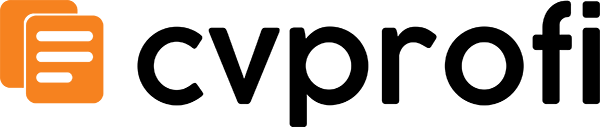En un entorno digital donde la claridad y la eficiencia comunicativa son fundamentales, saber estructurar correctamente un correo electrónico puede marcar una gran diferencia. Incorporar hipervínculos en Gmail no solo optimiza la presentación del mensaje, sino que facilita el acceso a información relevante y refuerza la profesionalidad en cada interacción. Esta práctica es especialmente útil para quienes gestionan procesos de selección, lideran equipos o impulsan contenidos en línea.
Dominar el uso de hipervínculos resulta aún más efectivo cuando se integra en una estrategia de comunicación orientada a objetivos profesionales, como la planificación de búsqueda de empleo, la preparación para entrevistas profesionales o el diseño de una carta de presentación personalizada. Incorporar vínculos claros y bien contextualizados en un correo puede reforzar tu perfil, mejorar la experiencia del destinatario y aumentar la tasa de respuesta.
La siguiente guía te muestra, paso a paso, cómo insertar hipervínculos en Gmail de forma eficaz. Aprenderás a vincular texto o imágenes a URLs relevantes, elevando así el impacto visual y funcional de tus correos electrónicos, y fortaleciendo la manera en que comunicas en entornos profesionales.
Explorando Hipervínculos
¿Qué es un Hipervínculo?
Un hipervínculo, a menudo referido simplemente como un «vínculo», es una referencia o elemento de navegación en un documento que permite a los usuarios acceder fácilmente a otro recurso, como una página web, un archivo o una sección específica dentro del mismo documento. Los hipervínculos se muestran típicamente como texto o imágenes resaltadas que, al hacer clic, redirigen al usuario a la ubicación objetivo. En el contexto de los correos electrónicos, los hipervínculos pueden mejorar la comunicación al proporcionar acceso directo a información adicional, recursos o acciones.
Los hipervínculos se crean utilizando HTML (Lenguaje de Marcado de Hipertexto) y están compuestos por dos componentes principales: el texto ancla y la URL (Localizador de Recursos Uniforme). El texto ancla es la parte clicable del hipervínculo, mientras que la URL es la dirección del recurso al que se vincula. Por ejemplo, en el hipervínculo Visitar Ejemplo, «Visitar Ejemplo» es el texto ancla, y «https://www.ejemplo.com» es la URL.


Tipos de Hipervínculos
Los hipervínculos se pueden categorizar en varios tipos según su función y el contexto en el que se utilizan. Comprender estos tipos puede ayudarte a utilizar eficazmente los hipervínculos en tus comunicaciones de Gmail.
- Vínculos de Texto: Este es el tipo más común de hipervínculos, donde un texto específico está resaltado y vinculado a una URL. Por ejemplo, podrías escribir: «Consulta nuestra última publicación en el blog para más información.» Este tipo de vínculo es directo y fácil de integrar en el contenido de tu correo electrónico.
- Vínculos de Imagen: En lugar de texto, puedes usar imágenes como hipervínculos. Cuando un destinatario hace clic en la imagen, es redirigido a la URL especificada. Por ejemplo, podrías incluir un logotipo de la empresa en tu correo electrónico que vincule a tu sitio web. Esto puede ser visualmente atractivo y puede llamar la atención sobre recursos importantes.
- Vínculos de Botón: Estos son vínculos estilizados que se asemejan a botones, lo que los hace destacar en un correo electrónico. Los vínculos de botón se utilizan a menudo para llamadas a la acción (CTAs), como «Suscríbete Ahora» o «Aprende Más.» Pueden ser creados utilizando HTML y CSS, pero en Gmail, puedes crear una apariencia similar a un botón utilizando formato de texto y colores de fondo.
- Vínculos de Ancla: Estos vínculos dirigen a los usuarios a una sección específica dentro del mismo correo electrónico o documento. Por ejemplo, si tu correo electrónico contiene un mensaje largo con múltiples secciones, puedes crear un vínculo de ancla que lleve al lector directamente a una sección particular, mejorando la navegación y la experiencia del usuario.
Beneficios de Usar Hipervínculos en Correos Electrónicos
Incorporar hipervínculos en tus correos electrónicos puede mejorar significativamente la efectividad de tu comunicación. Aquí hay algunos beneficios clave:
- Mejora de la Experiencia del Usuario: Los hipervínculos proporcionan una forma fluida para que los destinatarios accedan a información adicional sin saturar el correo electrónico con texto excesivo. En lugar de largas explicaciones, puedes vincular a recursos relevantes, haciendo que tus correos electrónicos sean más limpios y organizados.
- Aumento del Compromiso: Los correos electrónicos con hipervínculos tienden a tener tasas de compromiso más altas. Al proporcionar vínculos a artículos, videos o páginas de productos, animas a los destinatarios a interactuar con tu contenido, lo que puede llevar a un aumento en las tasas de clics y conversiones.
- Mejora de la Credibilidad: Incluir vínculos a fuentes reputadas o a tu propio sitio web puede mejorar tu credibilidad. Cuando proporcionas recursos adicionales, demuestras que eres conocedor y estás dispuesto a compartir información valiosa con tu audiencia.
- Llamada a la Acción: Los hipervínculos son una forma efectiva de crear llamadas a la acción claras. Ya sea que desees que los destinatarios se inscriban en un boletín, descarguen un recurso o realicen una compra, un hipervínculo bien colocado puede guiarlos hacia la acción deseada.
- Seguimiento y Análisis: Muchas plataformas de marketing por correo electrónico te permiten rastrear el rendimiento de los hipervínculos. Al analizar las tasas de clics, puedes obtener información sobre qué contenido resuena con tu audiencia y ajustar tus estrategias en consecuencia.
Mejores Prácticas para Usar Hipervínculos en Correos Electrónicos
Para maximizar la efectividad de los hipervínculos en tus correos electrónicos, considera las siguientes mejores prácticas:
- Usa Texto Ancla Descriptivo: En lugar de frases genéricas como «haz clic aquí», utiliza texto ancla descriptivo que indique claramente qué puede esperar el destinatario al hacer clic en el vínculo. Por ejemplo, «Descarga nuestro eBook gratuito sobre estrategias de marketing digital» es más informativo que simplemente decir «haz clic aquí.»
- Limita el Número de Vínculos: Si bien los hipervínculos pueden mejorar tu correo electrónico, demasiados vínculos pueden abrumar a los destinatarios y diluir tu mensaje. Apunta a un enfoque equilibrado, utilizando vínculos estratégicamente para guiar a los lectores sin causar confusión.
- Prueba Tus Vínculos: Antes de enviar tu correo electrónico, siempre prueba tus hipervínculos para asegurarte de que funcionen correctamente. Los vínculos rotos pueden frustrar a los destinatarios y disminuir tu credibilidad.
- Considera a los Usuarios Móviles: Muchas personas revisan sus correos electrónicos en dispositivos móviles. Asegúrate de que tus hipervínculos sean fácilmente clicables en pantallas más pequeñas y que el contenido vinculado sea amigable para móviles.
- Ten Cuidado con los Filtros de Spam: El uso excesivo de hipervínculos, especialmente si conducen a sitios sospechosos o de baja calidad, puede activar filtros de spam. Usa los vínculos con moderación y asegúrate de que conduzcan a fuentes reputadas.
Ejemplos de Uso Efectivo de Hipervínculos en Correos Electrónicos
Para ilustrar el uso efectivo de hipervínculos en correos electrónicos, aquí hay algunos ejemplos:
- Ejemplo de Boletín: Un boletín mensual podría incluir vínculos a varios artículos, como «Las principales historias de este mes: Historia 1, Historia 2 y Historia 3. ¡Haz clic para leer más!» Este enfoque mantiene el correo electrónico conciso mientras proporciona a los lectores un fácil acceso a contenido adicional.
- Ejemplo de Correo Electrónico Promocional: Un correo electrónico promocional para un nuevo producto podría incluir un vínculo de botón: Comprar Ahora. Este botón visualmente atractivo anima a los destinatarios a tomar acción.
- Ejemplo de Invitación a un Evento: Una invitación a un seminario web podría incluir un vínculo de ancla: «Únete a nosotros para nuestro próximo seminario web sobre estrategias de marketing digital. ¡Haz clic aquí para registrarte!» Esto permite a los destinatarios navegar rápidamente a la sección de registro del correo electrónico.
Al comprender los diversos tipos de hipervínculos y sus beneficios, puedes mejorar eficazmente tus comunicaciones por correo electrónico. Ya sea que estés compartiendo recursos valiosos, promocionando productos o invitando a los destinatarios a eventos, los hipervínculos pueden desempeñar un papel crucial en el impulso del compromiso y en el logro de tus objetivos de comunicación.
Preparándose para Hacer Hipervínculos en Gmail
Requisitos Previos: Lo Que Necesitas
Antes de sumergirte en la creación de hipervínculos en Gmail, es esencial asegurarte de que tienes todo lo necesario para que el proceso sea fluido y eficiente. Aquí tienes una lista de verificación de requisitos previos:


- Una Cuenta de Gmail: Debes tener una cuenta de Gmail activa. Si no tienes una, puedes crearla fácilmente visitando el sitio web de Gmail y siguiendo las instrucciones de registro.
- Conexión a Internet: Una conexión a internet estable es crucial para acceder a tu cuenta de Gmail y enviar correos electrónicos sin interrupciones.
- Navegador Web: Asegúrate de estar utilizando un navegador web actualizado. Gmail funciona mejor en navegadores como Google Chrome, Mozilla Firefox, Safari y Microsoft Edge.
- Contenido para Vincular: Ten listo el contenido que deseas hipervincular. Esto podría ser una URL de un sitio web, un documento o cualquier otro recurso en línea.
Configurando Tu Cuenta de Gmail
Si eres nuevo en Gmail o no lo has utilizado en un tiempo, es una buena idea familiarizarte con la interfaz y la configuración. Aquí te explicamos cómo configurar tu cuenta de Gmail para hacer hipervínculos:
- Inicia Sesión en Tu Cuenta de Gmail: Ve a Gmail e ingresa tu dirección de correo electrónico y contraseña. Si tienes habilitada la autenticación de dos factores, sigue las instrucciones para verificar tu identidad.
- Familiarízate con la Interfaz: Una vez que hayas iniciado sesión, tómate un momento para explorar la interfaz de Gmail. Los componentes principales incluyen la bandeja de entrada, el botón de redactar y varias carpetas (como Enviados, Borradores y Spam).
- Accede a la Ventana de Redacción: Haz clic en el botón Redactar ubicado en la esquina superior izquierda de la interfaz de Gmail. Esto abrirá una nueva ventana de mensaje donde podrás redactar tu correo electrónico.
Entender el diseño de la ventana de redacción es crucial. Verás campos para la dirección de correo electrónico del destinatario, la línea de asunto y el cuerpo del correo electrónico. Aquí es donde insertarás tus hipervínculos.
Asegurándote de Tener la URL Correcta
Antes de hipervincular cualquier texto en tu correo electrónico, es vital asegurarte de que tienes la URL correcta. Un enlace roto o incorrecto puede llevar a confusión y frustración para tus destinatarios. Aquí te explicamos cómo verificar y preparar tu URL:
- Copia la URL: Navega al sitio web o documento al que deseas vincular. Haz clic en la barra de direcciones de tu navegador, resalta toda la URL y cópiala (puedes usar Ctrl+C en Windows o Command+C en Mac).
- Verifica la URL: Pega la URL copiada en una nueva pestaña del navegador para asegurarte de que te dirija a la página correcta. Este paso es crucial para evitar enviar a tus destinatarios al destino incorrecto.
- Acorta la URL (Opcional): Si la URL es excesivamente larga o engorrosa, considera usar un acortador de URL como Bitly o TinyURL. Estos servicios pueden crear un enlace más manejable que sea más fácil de compartir.
Una vez que hayas verificado la URL, estás listo para hipervincularla en tu mensaje de Gmail. Esta preparación asegura que tu correo electrónico sea profesional y que tus destinatarios puedan acceder fácilmente a la información que estás compartiendo.
Creando un Hipervínculo en Gmail
Ahora que tienes todo configurado, vamos a repasar los pasos para crear un hipervínculo en tu correo electrónico de Gmail. Este proceso es sencillo y se puede hacer en solo unos pocos clics:


- Redacta Tu Correo Electrónico: En la ventana de redacción, escribe tu mensaje. Cuando llegues al punto donde deseas insertar un hipervínculo, resalta el texto que deseas convertir en un enlace. Por ejemplo, si deseas vincular la frase “Visita nuestro sitio web”, resalta ese texto.
- Inserta el Hipervínculo: Con el texto resaltado, busca la barra de herramientas de formato en la parte inferior de la ventana de redacción. Haz clic en el ícono de Insertar Enlace, que se parece a un eslabón de cadena. Alternativamente, puedes usar el atajo de teclado Ctrl+K (Windows) o Command+K (Mac).
- Pega la URL: Aparecerá un cuadro de diálogo que te pedirá que ingreses la URL. Pega la URL que copiaste anteriormente en el campo proporcionado. Asegúrate de que comience con http:// o https:// para asegurarte de que funcione correctamente.
- Haz clic en “Aceptar”: Después de pegar la URL, haz clic en el botón Aceptar para crear el hipervínculo. El texto resaltado ahora aparecerá como un enlace clicable en tu correo electrónico.
Es una buena práctica probar el hipervínculo antes de enviar tu correo electrónico. Puedes hacerlo pasando el cursor sobre el texto vinculado; debería mostrar la URL en la parte inferior de la ventana de tu navegador. Haz clic en el enlace para asegurarte de que te dirija a la página correcta.
Mejores Prácticas para Hacer Hipervínculos en Gmail
Aunque hacer hipervínculos en Gmail es un proceso simple, hay varias mejores prácticas a tener en cuenta para mejorar la efectividad de tus correos electrónicos:
- Usa Texto Descriptivo: En lugar de vincular frases genéricas como “haz clic aquí”, utiliza texto descriptivo que informe al destinatario sobre lo que puede esperar al hacer clic en el enlace. Por ejemplo, “Descarga nuestro último informe” es más informativo que “haz clic aquí”.
- Limita el Número de Enlaces: Demasiados hipervínculos pueden abrumar a tus lectores y diluir el mensaje. Intenta incluir solo los enlaces más relevantes que añadan valor a tu correo electrónico.
- Verifica Enlaces Rotos: Verifica regularmente que los enlaces que incluyes en tus correos electrónicos sigan activos. Los enlaces rotos pueden dañar tu credibilidad y frustrar a tus destinatarios.
- Considera a los Usuarios Móviles: Muchas personas revisan sus correos electrónicos en dispositivos móviles. Asegúrate de que tus hipervínculos sean fáciles de hacer clic en pantallas más pequeñas y que el contenido vinculado sea amigable para móviles.
- Ten Cuidado con la Seguridad: Evita vincular a sitios web sospechosos o no verificados, ya que esto puede generar preocupaciones de seguridad para tus destinatarios. Siempre vincula a fuentes reputables.
Siguiendo estas mejores prácticas, puedes asegurarte de que tus hipervínculos sean efectivos, profesionales y fáciles de usar, mejorando la calidad general de tu comunicación por correo electrónico.
Guía Paso a Paso para Hacer Hipervínculos en Gmail
Hacer hipervínculos en Gmail es un proceso sencillo que puede mejorar tu comunicación por correo electrónico al permitirte dirigir a los destinatarios a sitios web, documentos u otros recursos en línea relevantes. Esta guía te llevará a través de los pasos para crear hipervínculos en tus mensajes de Gmail, asegurando que tus correos electrónicos sean no solo informativos, sino también interactivos. Vamos a sumergirnos en el proceso.
Redactando un Nuevo Correo Electrónico
Para comenzar a hacer hipervínculos en Gmail, primero necesitas redactar un nuevo correo electrónico. Aquí te explicamos cómo hacerlo:
- Inicia sesión en tu cuenta de Gmail.
- Haz clic en el botón Redactar ubicado en la esquina superior izquierda de la interfaz de Gmail. Esto abrirá una nueva ventana de correo electrónico.
En la nueva ventana de correo electrónico, verás campos para la dirección de correo electrónico del destinatario, la línea de asunto y el cuerpo del correo donde puedes escribir tu mensaje.
Resaltando el Texto para Hacer Hipervínculo
Una vez que tengas listo el cuerpo de tu correo, el siguiente paso es seleccionar el texto que deseas convertir en un hipervínculo. Esto podría ser una palabra, frase o incluso una oración que quieras vincular a un recurso externo.


- Haz clic en el cuerpo del correo donde deseas agregar el hipervínculo.
- Escribe el texto que deseas hipervincular. Por ejemplo, podrías escribir Haz clic aquí para más información.
- Usando tu mouse o trackpad, haz clic y arrastra para resaltar el texto que deseas hipervincular.
Resaltar el texto es crucial, ya que le indica a Gmail qué parte de tu mensaje servirá como el enlace clicable.
Insertando el Hipervínculo
Después de resaltar el texto, ahora puedes insertar el hipervínculo. Hay un par de métodos para hacerlo, que exploraremos en las siguientes secciones.
Usando la Barra de Herramientas
Gmail proporciona una barra de herramientas fácil de usar que hace que hacer hipervínculos sea sencillo. Aquí te explicamos cómo usarla:
- Con tu texto aún resaltado, busca la barra de herramientas en la parte inferior de la ventana de redacción.
- Haz clic en el ícono de Insertar enlace, que se parece a un eslabón de cadena. Si pasas el cursor sobre los íconos, aparecerá un tooltip para ayudarte a identificarlo.
- Se abrirá un cuadro de diálogo pidiéndote que ingreses la URL. Escribe o pega la dirección web a la que deseas vincular en el campo Dirección web (URL).
- Haz clic en OK para insertar el hipervínculo.
Tu texto resaltado ahora aparecerá como un hipervínculo, típicamente subrayado y en un color diferente, indicando que es clicable.
Usando Atajos de Teclado
Si prefieres usar atajos de teclado, Gmail tiene una forma rápida de insertar hipervínculos sin usar el mouse. Aquí te explicamos cómo:
- Resalta el texto que deseas hipervincular como se describió anteriormente.
- Presiona Ctrl + K (o Cmd + K en Mac). Esto abrirá el mismo cuadro de diálogo para insertar un enlace.
- Ingresa la URL en el campo Dirección web (URL) y haz clic en OK.
Usar atajos de teclado puede acelerar tu proceso de redacción de correos electrónicos, especialmente si frecuentemente agregas hipervínculos.
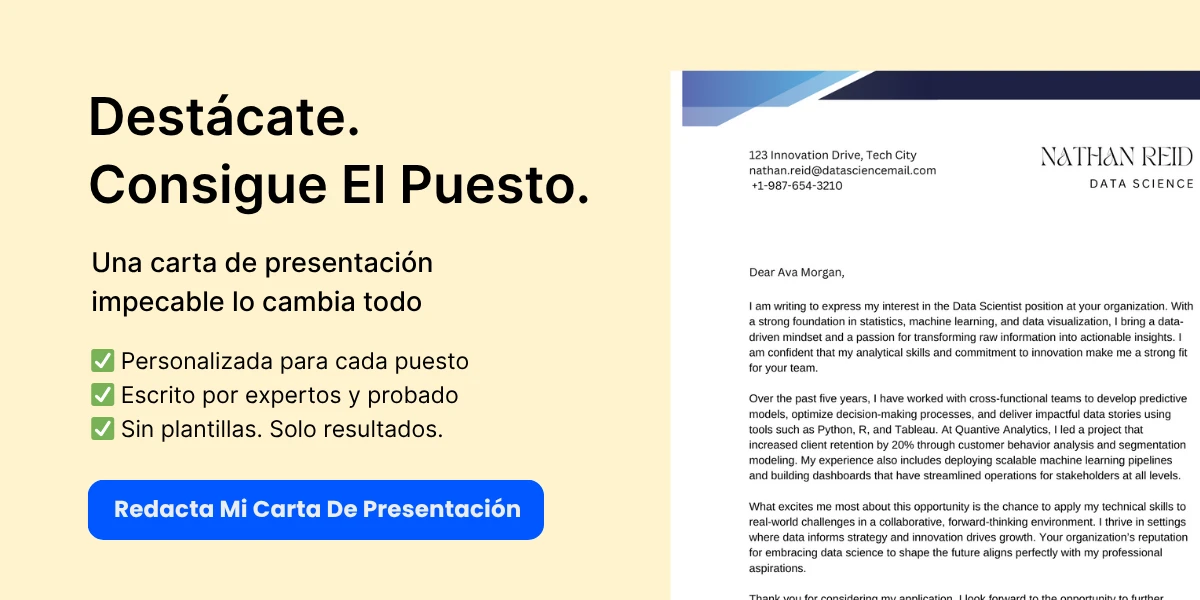

Verificando el Hipervínculo
Después de insertar el hipervínculo, es esencial verificar que funcione correctamente. Aquí te explicamos cómo hacerlo:
- Pasa el mouse sobre el hipervínculo en el cuerpo del correo. Deberías ver una vista previa de la URL aparecer en la parte inferior de tu pantalla.
- Para probar el enlace, puedes enviarte el correo a ti mismo o usar la opción de Vista previa si está disponible.
- Haz clic en el hipervínculo para asegurarte de que te dirija a la página web correcta.
Verificar tus hipervínculos es crucial para asegurar que tus destinatarios tengan una experiencia fluida cuando hagan clic en los enlaces que proporcionas.
Enviando el Correo Electrónico
Una vez que hayas redactado tu correo, insertado los hipervínculos y verificado que funcionan, estás listo para enviar tu correo. Aquí te explicamos cómo:
- Verifica la dirección de correo electrónico del destinatario y la línea de asunto para asegurarte de que todo esté correcto.
- Revisa el cuerpo de tu correo para confirmar que todos los hipervínculos estén funcionando como se espera.
- Haz clic en el botón Enviar ubicado en la parte inferior de la ventana de redacción.
Tu correo electrónico, completo con hipervínculos, ahora está en camino al destinatario. Ellos podrán hacer clic en los enlaces que has proporcionado, llevándolos a los recursos que pretendías compartir.
Mejores Prácticas para Hacer Hipervínculos en Gmail
Si bien hacer hipervínculos en Gmail es simple, hay algunas mejores prácticas a tener en cuenta para asegurar que tus correos electrónicos sean efectivos y profesionales:
- Usa Texto Descriptivo: En lugar de usar frases genéricas como «haz clic aquí», usa texto descriptivo que indique de qué trata el enlace. Por ejemplo, «Lee nuestra última publicación en el blog sobre estrategias de marketing por correo electrónico» es más informativo.
- Verifica Tus Enlaces: Siempre verifica que los enlaces que estás incluyendo estén activos y dirijan al destino correcto. Los enlaces rotos pueden frustrar a los destinatarios y disminuir tu credibilidad.
- Evita Hacer Demasiados Hipervínculos: Aunque es tentador hipervincular cada palabra relevante, demasiados enlaces pueden ser abrumadores. Usa hipervínculos con moderación para mantener la claridad y el enfoque.
- Considera a los Usuarios Móviles: Muchas personas leen correos electrónicos en sus dispositivos móviles. Asegúrate de que tus hipervínculos sean fáciles de hacer clic en pantallas más pequeñas.
Siguiendo estas mejores prácticas, puedes mejorar la efectividad de tu comunicación por correo electrónico y proporcionar una mejor experiencia a tus destinatarios.

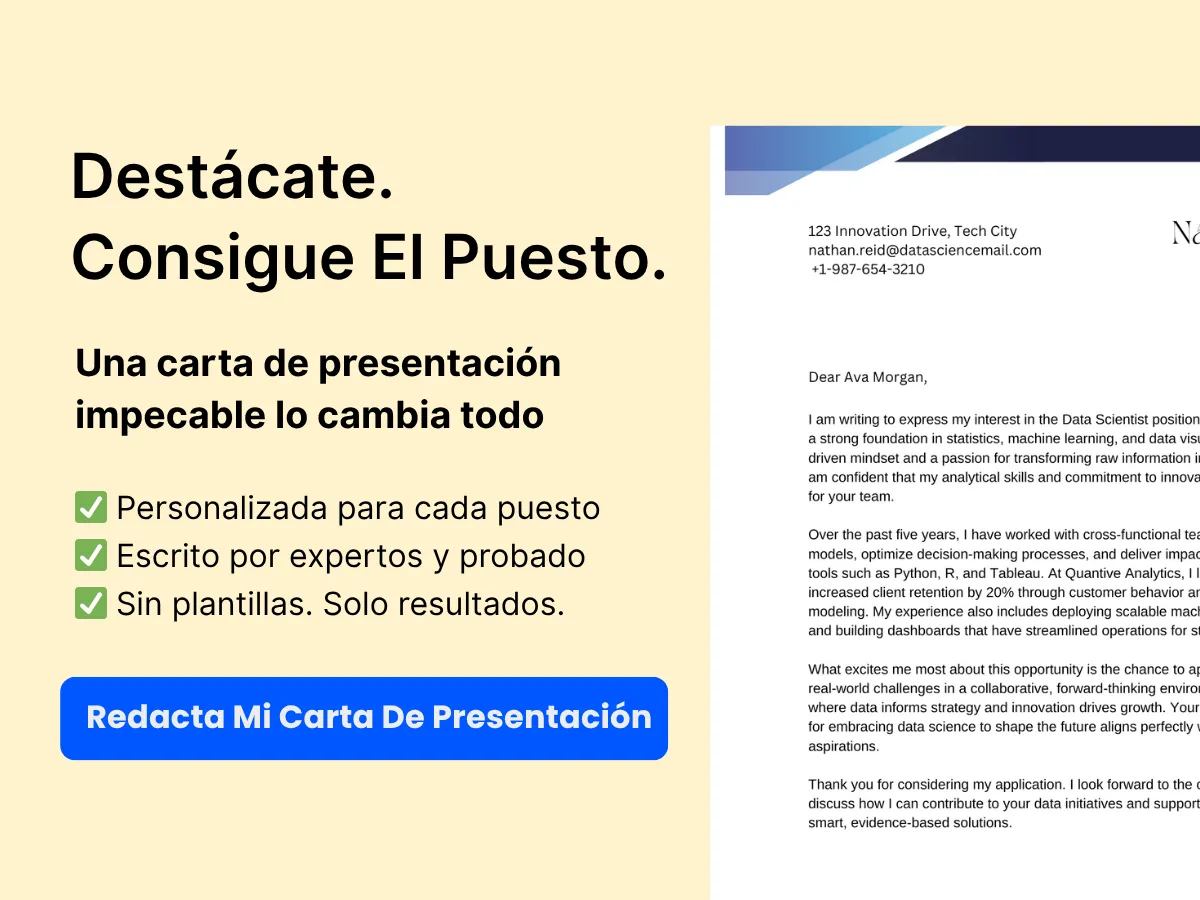
Técnicas Avanzadas de Hipervínculos
El hipervínculo en Gmail no se trata solo de vincular texto; abre un mundo de posibilidades para mejorar tus correos electrónicos. Exploraremos técnicas avanzadas de hipervínculo que pueden elevar tu comunicación por correo electrónico. Cubriremos el hipervínculo de imágenes, la creación de enlaces mailto, la adición de hipervínculos a firmas y el uso de HTML para hipervínculos personalizados. Cada técnica se explicará en detalle, completa con ejemplos e ideas para ayudarte a aprovechar al máximo tu experiencia en Gmail.
Hipervínculo de Imágenes
Las imágenes pueden ser herramientas poderosas en la comunicación por correo electrónico, y hipervincularlas puede dirigir a tus destinatarios a contenido o sitios web relevantes. Hipervincular una imagen en Gmail es un proceso sencillo. Aquí te explicamos cómo hacerlo:
- Redactar un Nuevo Correo: Abre Gmail y haz clic en el botón Redactar para comenzar un nuevo correo.
- Insertar una Imagen: Haz clic en el ícono de Insertar foto en la parte inferior de la ventana de redacción. Puedes subir una imagen desde tu computadora, seleccionar una de tus Fotos de Google o usar una URL.
- Seleccionar la Imagen: Una vez que la imagen esté insertada, haz clic en ella para seleccionarla. Verás que aparece una pequeña barra de herramientas sobre la imagen.
- Agregar el Hipervínculo: Haz clic en el ícono de Enlace (parece un eslabón de cadena) en la barra de herramientas. Aparecerá un cuadro de diálogo donde puedes ingresar la URL a la que deseas vincular.
- Insertar el Enlace: Escribe o pega la URL en el cuadro de diálogo y haz clic en OK. ¡Tu imagen ahora está hipervinculada!
Cuando tu destinatario haga clic en la imagen, será dirigido a la URL vinculada. Esta técnica es particularmente útil para correos electrónicos de marketing, boletines informativos o cualquier comunicación donde la apariencia visual sea esencial.
Creando Enlaces Mailto
Los enlaces mailto son una excelente manera de alentar a los destinatarios a contactarte directamente. Al hacer clic, estos enlaces abren el cliente de correo electrónico predeterminado del usuario con un nuevo mensaje dirigido a una dirección de correo electrónico especificada. Aquí te explicamos cómo crear un enlace mailto en Gmail:
- Redactar un Nuevo Correo: Comienza haciendo clic en el botón Redactar en Gmail.
- Escribir el Texto: Escribe el texto que deseas convertir en un enlace mailto, como “Contáctanos” o “Envíame un correo”.
- Seleccionar el Texto: Resalta el texto que acabas de escribir.
- Agregar el Enlace Mailto: Haz clic en el ícono de Enlace en la barra de herramientas. En el cuadro de diálogo, escribe
mailto:[email protected](reemplaza con tu dirección de correo electrónico real). - Insertar el Enlace: Haz clic en OK para crear el enlace mailto.
Ahora, cuando los destinatarios hagan clic en el enlace, su cliente de correo se abrirá con un nuevo mensaje dirigido a ti. También puedes personalizar la línea de asunto y el cuerpo del correo agregando parámetros al enlace mailto. Por ejemplo:
mailto:[email protected]?subject=Hola&body=Me%20gustaría%20saber%20más%20sobre...Esto prellenará la línea de asunto y el cuerpo del correo, facilitando que tus destinatarios se pongan en contacto contigo.


Agregando Hipervínculos a Firmas
Tu firma de correo electrónico es un excelente lugar para incluir hipervínculos, ya que proporciona a los destinatarios un acceso fácil a tu sitio web, perfiles de redes sociales u otros enlaces importantes. Aquí te explicamos cómo agregar hipervínculos a tu firma de Gmail:
- Abrir Configuración: Haz clic en el ícono de engranaje en la esquina superior derecha de Gmail y selecciona Ver toda la configuración.
- Navegar a la Sección de Firma: Desplázate hacia abajo hasta la sección de Firma.
- Crear o Editar Tu Firma: Si no tienes una firma, haz clic en Crear nueva. Si ya tienes una, haz clic en ella para editar.
- Agregar Texto y Hipervínculos: Escribe el texto que deseas hipervincular. Resalta el texto y haz clic en el ícono de Enlace en la barra de herramientas de formato. Ingresa la URL a la que deseas vincular y haz clic en OK.
- Guardar Cambios: Desplázate hacia abajo y haz clic en Guardar cambios en la parte inferior de la página de configuración.
Ahora, cada vez que envíes un correo electrónico, tu firma incluirá los hipervínculos que agregaste. Esta es una forma efectiva de promocionar tu sitio web o canales de redes sociales sin desordenar el cuerpo de tu correo.
Usando HTML para Hipervínculos Personalizados
Para aquellos que se sienten cómodos con HTML, Gmail te permite usar HTML básico para crear hipervínculos personalizados. Esto puede ser particularmente útil para formatear enlaces de una manera específica o para agregar atributos adicionales. Aquí te explicamos cómo usar HTML para hipervínculos en Gmail:
- Redactar un Nuevo Correo: Haz clic en el botón Redactar para comenzar un nuevo correo.
- Cambiar a Modo de Texto Plano: Haz clic en los tres puntos en la esquina inferior derecha de la ventana de redacción y selecciona Modo de texto plano. Esto te permitirá ingresar código HTML.
- Ingresa Tu Código HTML: Escribe o pega tu código HTML directamente en el cuerpo del correo. Por ejemplo:
<a href="https://www.ejemplo.com">Visita Nuestro Sitio Web</a>Este código creará un hipervínculo que dice “Visita Nuestro Sitio Web.” Cuando el destinatario haga clic en él, será dirigido a la URL especificada.
Ten en cuenta que, aunque Gmail admite HTML básico, puede eliminar ciertos estilos o atributos por razones de seguridad. Por lo tanto, es mejor mantener tu HTML simple y directo.
Usar HTML para hipervínculos puede ser particularmente útil para desarrolladores o aquellos que desean crear contenido de correo electrónico más personalizado. Sin embargo, para la mayoría de los usuarios, los métodos estándar de hipervínculo serán suficientes.
Mejores Prácticas para Hipervínculos en Gmail
Al usar hipervínculos en tus correos electrónicos, considera las siguientes mejores prácticas para asegurarte de que tus enlaces sean efectivos y fáciles de usar:
- Usa Texto Descriptivo: En lugar de usar frases genéricas como “haz clic aquí,” usa texto descriptivo que le diga al destinatario qué esperar al hacer clic en el enlace.
- Prueba Tus Enlaces: Siempre prueba tus hipervínculos antes de enviar tu correo para asegurarte de que dirijan al destino correcto.
- Evita el Sobrehípervinculado: Demasiados hipervínculos pueden ser abrumadores. Úsalos estratégicamente para mejorar tu mensaje sin desordenar tu correo.
- Considera a los Usuarios Móviles: Asegúrate de que tus hipervínculos sean fáciles de hacer clic en dispositivos móviles, ya que muchos usuarios acceden a sus correos electrónicos en teléfonos inteligentes.
Al dominar estas técnicas avanzadas de hipervínculo, puedes mejorar tu comunicación por correo electrónico, haciéndola más atractiva y efectiva. Ya sea que estés hipervinculando imágenes, creando enlaces mailto, agregando enlaces a tu firma o usando HTML para enlaces personalizados, estas estrategias te ayudarán a conectarte con tu audiencia de manera más efectiva.
Solución de Problemas Comunes
Si bien crear hipervínculos en Gmail es generalmente un proceso sencillo, los usuarios pueden ocasionalmente encontrar problemas que pueden obstaculizar su capacidad para vincular efectivamente a contenido externo. Esta sección abordará algunos de los problemas más comunes que podrías enfrentar al crear hipervínculos en Gmail, junto con soluciones prácticas para resolverlos.
Hipervínculo No Funciona
Uno de los problemas más frustrantes que los usuarios pueden encontrar es cuando un hipervínculo no funciona como se esperaba. Esto puede manifestarse de varias maneras, como que el enlace no sea clickeable o que conduzca a un destino incorrecto. Aquí hay algunas causas y soluciones potenciales:
- URL Incorrecta: Verifica la URL a la que estás vinculando. Un simple error tipográfico puede llevar a un enlace roto. Asegúrate de que la URL comience con
http://ohttps://para evitar problemas. - Formato del Enlace: Si el hipervínculo no está formateado correctamente, puede que no funcione. Asegúrate de haber seguido los pasos correctos para crear el hipervínculo. Resalta el texto, haz clic en el ícono de enlace y pega la URL en el campo proporcionado.
- Problemas del Navegador: A veces, el problema puede estar en el navegador que estás utilizando. Intenta acceder a tu cuenta de Gmail desde un navegador diferente o limpia la caché y las cookies de tu navegador actual.
- Configuraciones de Gmail: Revisa la configuración de tu Gmail para asegurarte de que no has desactivado ninguna función que podría afectar la funcionalidad de los hipervínculos. Por ejemplo, asegúrate de que estás utilizando la interfaz estándar de Gmail y no una versión simplificada.
Enlaces Rotos
Los enlaces rotos pueden ser un problema significativo, especialmente si estás enviando información importante a clientes o colegas. Un enlace roto es aquel que conduce a una página que ya no existe o ha sido movida. Aquí hay algunos pasos para solucionar enlaces rotos:
- Prueba el Enlace: Antes de enviar tu correo electrónico, siempre prueba el hipervínculo haciendo clic en él. Esto te ayudará a confirmar que dirige a la página correcta.
- Usa Acortadores de URL: Si estás vinculando a una URL larga, considera usar un acortador de URL como Bitly o TinyURL. Estos servicios pueden ayudar a crear un enlace más manejable y también pueden proporcionar funciones de seguimiento para ver si el enlace está siendo clickeado.
- Verifica Redirecciones: A veces, los sitios web cambian sus URL o estructura. Si estás vinculando a una página que ha sido movida, puede redirigir a una nueva URL. Usa herramientas como Redirect Checker para ver si tu enlace se está redirigiendo correctamente.
- Actualiza Enlaces Regularmente: Si envías correos electrónicos con frecuencia que contienen enlaces a recursos específicos, hazlo un hábito de verificar esos enlaces periódicamente para asegurarte de que aún están activos.
Problemas de Formato
Los problemas de formato también pueden surgir al crear hipervínculos en Gmail. Estos problemas pueden afectar la apariencia de tu correo electrónico e incluso pueden impactar la funcionalidad de los enlaces. Aquí hay algunos problemas comunes de formato y cómo abordarlos:
- Color del Texto y Subrayado: Los hipervínculos suelen estar subrayados y mostrarse en un color diferente (generalmente azul). Si tu hipervínculo no aparece de esta manera, puede deberse a la configuración de formato del correo electrónico. Asegúrate de estar utilizando el formato de texto enriquecido en Gmail, que permite un formato adecuado de hipervínculos.
- Formato Móvil vs. Escritorio: A veces, los hipervínculos pueden aparecer de manera diferente en dispositivos móviles en comparación con las versiones de escritorio. Siempre previsualiza tu correo electrónico en ambas plataformas para asegurarte de que los enlaces sean visibles y funcionales.
- Formato HTML: Si estás copiando y pegando texto de otra fuente, puede llevar consigo un formato HTML no deseado que puede interrumpir la apariencia de tus hipervínculos. Para evitar esto, pega el texto primero en un editor de texto plano y luego cópialo en Gmail.
- Tamaño y Estilo de Fuente: Asegúrate de que el tamaño y el estilo de la fuente de tu hipervínculo coincidan con el resto de tu correo electrónico. Un hipervínculo que destaca demasiado o se mezcla demasiado puede confundir a los destinatarios.
Preocupaciones de Seguridad de Hipervínculos
Al enviar hipervínculos en correos electrónicos, la seguridad es una preocupación significativa. Los destinatarios pueden ser cautelosos al hacer clic en enlaces debido a la prevalencia de ataques de phishing y malware. Aquí hay algunos consejos para asegurarte de que tus hipervínculos sean seguros y confiables:
- Usa Enlaces HTTPS: Siempre vincula a sitios web que usen HTTPS en lugar de HTTP. La ‘S’ significa seguro, lo que indica que el sitio cifra los datos, haciéndolo más seguro para los usuarios.
- Proporciona Contexto: Al enviar hipervínculos, proporciona contexto sobre a dónde conduce el enlace. Por ejemplo, en lugar de solo pegar un enlace, podrías decir: «Haz clic aquí para ver nuestro último informe sobre tendencias del mercado.» Esto ayuda a los destinatarios a entender qué esperar al hacer clic en el enlace.
- Acorta Enlaces con Sabiduría: Si bien los acortadores de URL pueden ser útiles, también pueden oscurecer el destino de un enlace, haciendo que los destinatarios duden en hacer clic. Si usas un acortador de URL, considera proporcionar la URL completa entre paréntesis junto al enlace acortado.
- Educa a los Destinatarios: Si estás enviando correos electrónicos a clientes o colegas, considera educarlos sobre cómo identificar enlaces seguros. Anímales a pasar el cursor sobre los enlaces para ver la URL real antes de hacer clic.
- Monitorea la Actividad de los Enlaces: Si estás utilizando un acortador de URL o un servicio de seguimiento, monitorea la actividad de tus enlaces. Esto puede ayudarte a identificar cualquier actividad sospechosa y tomar medidas si es necesario.
Al estar consciente de estos problemas comunes e implementar las soluciones sugeridas, puedes mejorar tu experiencia de creación de hipervínculos en Gmail. Esto no solo mejorará tu comunicación por correo electrónico, sino que también asegurará que tus destinatarios tengan una experiencia fluida al interactuar con tus enlaces.
Mejores Prácticas para Hacer Hipervínculos en Correos Electrónicos
Hacer hipervínculos en correos electrónicos es una herramienta poderosa que puede mejorar la comunicación, impulsar la participación y proporcionar a los destinatarios un acceso fácil a recursos adicionales. Sin embargo, para maximizar la efectividad de los hipervínculos, es esencial seguir las mejores prácticas. Esta sección explorará estrategias clave para hacer hipervínculos en Gmail, asegurando que tus enlaces sean relevantes, accesibles y efectivos.
Mantener los Enlaces Relevantes y Útiles
Uno de los aspectos más críticos de hacer hipervínculos es asegurarse de que los enlaces que incluyas sean relevantes para el contenido de tu correo electrónico. Los enlaces irrelevantes pueden confundir a los destinatarios y pueden llevar a una falta de confianza en tu comunicación. Aquí hay algunos consejos para mantener tus enlaces relevantes:
- Alinear con el Propósito del Correo Electrónico: Cada enlace debe servir a un propósito que esté alineado con el mensaje general de tu correo electrónico. Por ejemplo, si estás enviando un boletín sobre nuevos lanzamientos de productos, incluye enlaces a páginas de productos o publicaciones de blog relacionadas que proporcionen más información.
- Usar Texto Ancla Descriptivo: En lugar de usar frases genéricas como «haz clic aquí», utiliza texto ancla descriptivo que dé a los destinatarios una idea clara de qué esperar al hacer clic en el enlace. Por ejemplo, «Lee nuestra última publicación de blog sobre características del producto» es más informativo y fomenta los clics.
- Proporcionar Valor: Asegúrate de que el contenido vinculado agregue valor al destinatario. Esto podría ser en forma de información adicional, recursos o herramientas que mejoren su comprensión o experiencia relacionada con el contenido del correo electrónico.
Evitar el Uso Excesivo de Hipervínculos
Si bien los hipervínculos pueden ser beneficiosos, su uso excesivo puede llevar a una experiencia de correo electrónico desordenada y abrumadora. Aquí hay algunas pautas para evitar la sobrecarga de hipervínculos:
- Limitar el Número de Enlaces: Intenta incluir solo unos pocos enlaces bien ubicados en tu correo electrónico. Demasiados enlaces pueden distraer al lector y diluir el impacto de tu mensaje. Una buena regla general es incluir no más de tres a cinco enlaces en un correo electrónico estándar.
- Priorizar Enlaces Clave: Identifica los enlaces más importantes con los que deseas que tus destinatarios interactúen y prioriza esos. Considera colocarlos al principio o al final de tu correo electrónico, donde es más probable que sean notados.
- Usar Pausas Visuales: Si necesitas incluir múltiples enlaces, considera usar encabezados, viñetas o imágenes para crear pausas visuales. Esto ayuda a organizar el contenido y facilita que los destinatarios escaneen el correo electrónico.
Asegurando la Accesibilidad
La accesibilidad es una consideración crucial al hacer hipervínculos en correos electrónicos. Hacer que tus enlaces sean accesibles asegura que todos los destinatarios, incluidos aquellos con discapacidades, puedan interactuar con tu contenido. Aquí hay algunas mejores prácticas para asegurar la accesibilidad:
- Usar Texto Claro y Descriptivo: Como se mencionó anteriormente, usar texto ancla descriptivo es vital. Evita frases vagas y en su lugar proporciona contexto sobre el destino del enlace. Esto es especialmente importante para los usuarios de lectores de pantalla que dependen de descripciones de texto para navegar por el contenido.
- Considerar el Contraste de Color: Asegúrate de que el color de tus hipervínculos se destaque contra el color de fondo de tu correo electrónico. Esto ayuda a los destinatarios a identificar fácilmente los enlaces. Una práctica común es usar un color que sea claramente diferente del texto del cuerpo, como azul o texto subrayado.
- Incluir Texto Alternativo para Imágenes: Si estás haciendo hipervínculos a imágenes, siempre incluye texto alternativo que describa la imagen y su propósito. Esto asegura que los usuarios con discapacidad visual puedan entender el contexto del enlace.
- Probar la Navegación por Teclado: Asegúrate de que todos los enlaces se puedan acceder utilizando la navegación por teclado. Esto es esencial para los usuarios que no pueden usar un mouse. Prueba tu correo electrónico navegando a través de él usando la tecla Tab para asegurarte de que todos los enlaces sean accesibles.
Probar Enlaces Antes de Enviar
Antes de presionar el botón de enviar, es crucial probar todos los hipervínculos en tu correo electrónico. Los enlaces rotos pueden llevar a la frustración y a una mala experiencia del usuario. Aquí te mostramos cómo probar efectivamente tus enlaces:
- Haz Clic en Cada Enlace: Revisa tu correo electrónico y haz clic en cada hipervínculo para asegurarte de que dirijan al destino correcto. Este simple paso puede salvarte de enviar un correo electrónico con enlaces rotos o incorrectos.
- Verificar Redirecciones: Si tus enlaces redirigen a otra página, asegúrate de que el destino final sea relevante y funcional. A veces, los enlaces pueden llevar a una página de error 404, lo que puede ser perjudicial para la efectividad de tu correo electrónico.
- Usar Acortadores de Enlaces con Sabiduría: Si estás utilizando acortadores de enlaces, prueba los enlaces acortados para asegurarte de que funcionen correctamente. Si bien los acortadores de enlaces pueden hacer que las URL sean más manejables, también pueden oscurecer el destino, así que úsalos con juicio.
- Previsualizar Tu Correo Electrónico: La mayoría de los clientes de correo electrónico, incluido Gmail, ofrecen una función de previsualización. Utiliza esto para ver cómo aparecerá tu correo electrónico a los destinatarios y asegúrate de que todos los enlaces funcionen como se espera.
Al seguir estas mejores prácticas para hacer hipervínculos en correos electrónicos, puedes mejorar la efectividad de tu comunicación, mejorar la experiencia del usuario y fomentar la participación. Recuerda que el objetivo de hacer hipervínculos no es solo proporcionar información adicional, sino crear una experiencia fluida y valiosa para tus destinatarios.
Etiqueta de Hipervínculos
Los hipervínculos son una herramienta poderosa en la comunicación digital, especialmente en plataformas de correo electrónico como Gmail. Pueden mejorar la claridad de su mensaje, dirigir a los destinatarios a recursos adicionales y mejorar el profesionalismo general de su correspondencia. Sin embargo, usar hipervínculos de manera efectiva requiere entender la etiqueta de hipervínculos. Esta sección explorará cuándo usar hipervínculos, cómo presentarlos de manera profesional y las consideraciones éticas a tener en cuenta.
Cuándo Usar Hipervínculos
Saber cuándo usar hipervínculos es crucial para una comunicación efectiva. Aquí hay algunos escenarios donde los hipervínculos pueden ser particularmente beneficiosos:
- Proporcionar Recursos Adicionales: Si está discutiendo un tema que requiere más lectura o referencia, incluir un hipervínculo puede guiar a su destinatario a la información relevante. Por ejemplo, si menciona un estudio reciente, puede hipervincular el título del estudio a su publicación en línea.
- Dirigir a Elementos de Acción: Los hipervínculos pueden usarse para dirigir a los destinatarios a acciones específicas, como completar un formulario, inscribirse en un seminario web o acceder a un documento compartido. Por ejemplo, podría decir: “Por favor, inscríbase en el seminario web aquí.”
- Mejorar la Claridad: Si su correo electrónico contiene información compleja, los hipervínculos pueden ayudar a aclarar sus puntos. En lugar de explicaciones largas, puede enlazar a un glosario o página de preguntas frecuentes que proporcione contexto adicional.
- Redes y Conexiones Profesionales: Al presentar a alguien o hacer referencia a una empresa, enlazar a su sitio web o perfil de LinkedIn puede proporcionar a su destinatario más información sobre la persona u organización.
Sin embargo, es importante evitar el uso excesivo de hipervínculos. Demasiados enlaces pueden abrumar al lector y restar valor a su mensaje principal. Apunte a un equilibrio que mejore su comunicación sin desordenarla.
Cómo Presentar Hipervínculos de Manera Profesional
Presentar hipervínculos de manera profesional es esencial para mantener la credibilidad y asegurar que sus correos electrónicos sean fáciles de leer. Aquí hay algunas mejores prácticas para la presentación de hipervínculos:
- Usar Texto Descriptivo: En lugar de hipervincular una URL directamente, use texto descriptivo que indique de qué trata el enlace. Por ejemplo, en lugar de enlazar a
https://example.com/report, podría decir: “Puede ver el informe completo aquí.” Este enfoque proporciona contexto y anima al destinatario a hacer clic en el enlace. - Mantener los Enlaces Relevantes: Asegúrese de que los hipervínculos que incluya estén directamente relacionados con el contenido de su correo electrónico. Los enlaces irrelevantes pueden confundir al lector y disminuir la efectividad de su mensaje.
- Limitar el Número de Enlaces: Como se mencionó anteriormente, demasiados hipervínculos pueden ser distractores. Apunte a incluir solo los enlaces más importantes que añadan valor a su mensaje. Una buena regla general es limitarse a dos o tres hipervínculos por correo electrónico.
- Verificar Sus Enlaces: Antes de enviar su correo electrónico, siempre pruebe sus hipervínculos para asegurarse de que funcionen correctamente. Un enlace roto puede frustrar al destinatario y socavar su profesionalismo.
- Considerar el Formato: Use un formato consistente para sus hipervínculos. En Gmail, los hipervínculos suelen estar subrayados y mostrados en azul. Evite cambiar el color o estilo del enlace a menos que sirva a un propósito específico, ya que esto puede confundir al lector.
Consideraciones Éticas
Al usar hipervínculos en sus correos electrónicos, es importante considerar las implicaciones éticas de sus elecciones. Aquí hay algunos puntos clave a tener en cuenta:
- Transparencia: Sea transparente sobre a dónde llevan sus enlaces. Si está enlazando a un sitio de terceros, asegúrese de que el destinatario sepa que está siendo dirigido fuera de su correo electrónico. Esto es particularmente importante si el enlace lleva a un sitio que requiere información personal o pago.
- Evitar Enlaces Engañosos: Nunca use texto de hipervínculo engañoso. Por ejemplo, enlazar la frase “Haga clic aquí para una prueba gratuita” a una página que requiere pago es poco ético y puede dañar su reputación. Asegúrese siempre de que el hipervínculo refleje con precisión el contenido al que conduce.
- Respetar la Privacidad: Si está enlazando a un documento o recurso que contiene información sensible, asegúrese de tener el derecho a compartirlo. Evite enlazar a documentos o recursos privados a los que el destinatario puede no tener permiso para acceder.
- Atribución: Si está enlazando al trabajo de otra persona, dé crédito adecuado. Esto es especialmente importante en entornos profesionales donde los derechos de propiedad intelectual son una preocupación. Por ejemplo, si hace referencia a una publicación de blog o artículo, enlácelo y mencione al autor.
- Cumplimiento de Regulaciones: Esté al tanto de las regulaciones sobre comunicación por correo electrónico, como la Ley CAN-SPAM en los Estados Unidos. Asegúrese de que sus hipervínculos no conduzcan a contenido engañoso o spam, ya que esto puede tener repercusiones legales.
Al adherirse a estas consideraciones éticas, puede mantener su integridad y construir confianza con sus destinatarios de correo electrónico.
Conclusión
Incorporar hipervínculos en sus comunicaciones de Gmail puede mejorar significativamente su mensajería, pero es esencial hacerlo con cuidado y consideración. Al entender cuándo usar hipervínculos, presentarlos de manera profesional y ser consciente de las implicaciones éticas, puede asegurarse de que sus correos electrónicos sean efectivos, respetuosos y creíbles.
Preguntas Frecuentes (FAQs)
¿Puedo enlazar a múltiples URL en un solo correo electrónico?
Sí, puedes enlazar a múltiples URL en un solo correo electrónico en Gmail. Esto es particularmente útil para proporcionar a tus destinatarios varios recursos, referencias o llamadas a la acción sin saturar tu correo electrónico con URLs largas. Para hacer esto, simplemente sigue el proceso de enlace para cada parte del texto que deseas vincular. Así es como:
- Redacta un nuevo correo electrónico o responde a uno existente.
- Escribe el texto que deseas enlazar.
- Selecciona el texto y haz clic en el icono de Insertar enlace (parece un eslabón de cadena) en la barra de herramientas de formato.
- En el cuadro de diálogo que aparece, ingresa la URL a la que deseas enlazar y haz clic en OK.
- Repite el proceso para cada enlace adicional que desees agregar.
Por ejemplo, si estás enviando un correo electrónico sobre una actualización de proyecto, podrías enlazar frases como Informe del Proyecto y Notas de la Reunión para dirigir a tus destinatarios a documentos relevantes. Este método mantiene tu correo electrónico organizado y fácil de leer mientras proporciona recursos valiosos.
¿Cómo elimino un enlace?
Eliminar un enlace en Gmail es un proceso sencillo. Si encuentras que un enlace ya no es relevante o deseas cambiar el texto vinculado, puedes eliminarlo fácilmente. Así es como:
- Abre el borrador del correo electrónico que contiene el enlace que deseas eliminar.
- Localiza el texto enlazado en tu correo electrónico.
- Haz clic en el texto enlazado para resaltarlo.
- En la barra de herramientas de formato, haz clic en el icono de Eliminar enlace (parece un eslabón de cadena roto).
Alternativamente, también puedes eliminar un enlace haciendo clic derecho en el texto enlazado y seleccionando Eliminar enlace en el menú contextual. Esta acción revertirá el texto a su estado original sin el enlace. Por ejemplo, si habías vinculado el texto Haz clic aquí y decidiste eliminar el enlace, simplemente se mostraría como Haz clic aquí sin ninguna funcionalidad de enlace.
¿Puedo rastrear clics en mis enlaces?
Gmail no ofrece de forma nativa una función para rastrear clics en enlaces dentro de tus correos electrónicos. Sin embargo, hay varias soluciones que puedes usar para monitorear el rendimiento de tus enlaces:
- Usa acortadores de URL: Servicios como Bitly o TinyURL te permiten crear enlaces acortados que pueden rastrear el número de clics. Cuando creas una URL acortada, puedes compartir ese enlace en tu correo electrónico. Estos servicios proporcionan análisis sobre cuántas veces se hizo clic en el enlace, de dónde provienen los clics y otras métricas útiles.
- Google Analytics: Si estás enlazando a un sitio web que administras, puedes usar parámetros UTM para rastrear el tráfico desde tu correo electrónico. Al agregar parámetros UTM a tus URLs, puedes analizar el tráfico en Google Analytics. Por ejemplo, una URL podría verse así:
https://www.ejemplo.com?utm_source=gmail&utm_medium=email&utm_campaign=actualizacion_proyecto. De esta manera, puedes ver cuántos visitantes vinieron de tu campaña de correo electrónico. - Herramientas de Marketing por Correo Electrónico: Si estás enviando correos electrónicos como parte de una campaña de marketing, considera usar plataformas de marketing por correo electrónico como Mailchimp, Constant Contact o SendinBlue. Estas plataformas proporcionan análisis detallados, incluyendo tasas de clics para los enlaces en tus correos electrónicos.
Si bien Gmail en sí no proporciona capacidades de rastreo, estos métodos pueden ayudarte a obtener información sobre cómo están funcionando tus enlaces y cuán comprometida está tu audiencia con tu contenido.
¿Existen restricciones para enlazar en Gmail?
Si bien enlazar en Gmail es generalmente sencillo, hay algunas restricciones y mejores prácticas a tener en cuenta:
- Filtros de Spam: Gmail tiene filtros de spam robustos que pueden marcar correos electrónicos que contienen enlaces sospechosos. Si estás enlazando a una URL que ha sido reportada como spam o está asociada con contenido malicioso, tu correo electrónico puede ser enviado a la carpeta de spam del destinatario. Siempre asegúrate de que los enlaces que incluyas sean de fuentes reputables.
- Enlazando a Cierto Contenido: Gmail puede restringir enlaces a ciertos tipos de contenido, como contenido para adultos, actividades ilegales o sitios de phishing. Si intentas enlazar a dicho contenido, Gmail puede bloquear el enlace o marcar tu correo electrónico.
- Visualización del Enlace: Cuando enlazas texto, el texto de visualización puede ser personalizado, pero la URL real seguirá siendo visible cuando el destinatario pase el cursor sobre el enlace. Esta transparencia es importante para mantener la confianza con tus destinatarios.
- Limitaciones en el Formato: Si bien puedes enlazar texto, Gmail no admite características HTML avanzadas como JavaScript o CSS para dar estilo a los enlaces. Esto significa que tus enlaces aparecerán como enlaces de texto estándar sin opciones de estilo adicionales.
Al adherirte a estas pautas y mejores prácticas, puedes utilizar eficazmente los enlaces en tus comunicaciones de Gmail mientras minimizas el riesgo de que tus correos electrónicos sean marcados o bloqueados.